A nyomtatási és küldési
feladatok végrehajtásakor a rögzített feladatnaplóhoz adott számlakód
a számlázás végrehajtására szolgál.
A számlakódok két típusba sorolhatók: fő kód és másodlagos
kód. A számlakód akkor rögzül a feladatnaplóban, ha megadja, és
végrehajt egy nyomtatási vagy küldési feladatot.
Az összegek feladatnapló alapján történő, számlakód szerinti
összesítése megkönnyíti az ezt követő műveleteket, például a kombinált
számlakészítést.
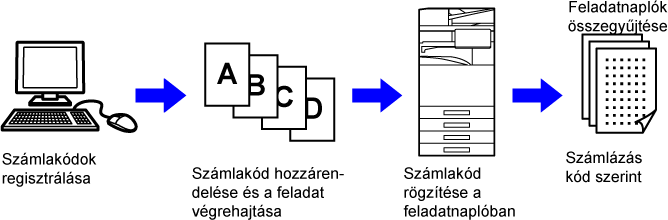
| Típus | Leírás |
|---|---|
|
Fő kód |
Az elvégzett nyomtatási és küldési feladatok eredményeinek a hatékony kezelés érdekében történő osztályozására szolgál. Például kódokat társíthat az ügyfelekhez, és ügyfelekre bontva gyűjtheti ki a költséginformációkat a feladatnaplókból. Példakód: "A" cég kibocsátása |
|
Másodlagos kód |
Arra az esetre áll rendelkezésre, ha a fő kód önmagában nem elegendő a számlakódok kezeléséhez. Például havi költséginformációkat társíthat egy másodlagos kódhoz, és összegyűjtheti az összes ügyfél teljes havi költségadatait, ha az ügyfél nevét társította a fő kódhoz. Példakód: 2022. októberi kibocsátás |
|
Alapértelmezett kód |
A rendszer automatikusan társítja, ha nem adott meg fő kódot vagy másodlagos kódot. |
A számlakód használatának engedélyezéséhez válassza
ki a "Beállítások (rendszergazda)" → [Felhasználói Vezérlés] → [Számla kód beállítása]
→ [Adminisztrációs beállítások] lehetőséget, majd adja meg a [Számla kód használata]
beállításban
az [Engedélyezés] értéket.
A "Beállítások (rendszergazda)" menüben válassza ki
a [Rendszerbeállítások] → [Rendszerellenőrzés] → [Munkanapló] → [Feladat naplózás
művelet] lehetőséget,
és kattintson a [Mentés] gombra a feladatnaplók letöltéséhez.
Ezt követően a tárolt feladatnaplók osztályozásával és rendezésével
összesítheti az adatokat.
Ha a "Beállítások (rendszergazda)" menüben
engedélyezett a számlakód használata, az üzemmódváltáskor (dokumentumtárolás
módban a nyomtatás/küldés során) megjelenik a számlakód-megadási
ablak.
Szükség szerint adja meg a fő kódot vagy a másodlagos kódot.
 értékre. Így nem kell minden egyes üzemmódváltásnál
megadnia a számlakódot.
értékre. Így nem kell minden egyes üzemmódváltásnál
megadnia a számlakódot.A megadott számlakód módosításához koppintson a műveleti
panelen a [Számla kód váltás] gombra.
Ha megjelenik a számlakód-megadási ablak, válasszon ki új
számlakódot.
Válassza ki a kívánt számlakódot a regisztrált számlakódok
listájából.
A számlakódokat előre regisztrálni kell.
ÚJ SZÁMLAKÓD REGISZTRÁLÁSA
Ha megjelenik a számlakód-megadási ablak, koppintson a fő kódhoz tartozó [Kiválasztás listából] gombra.
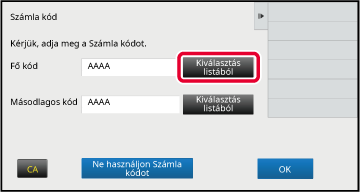
Koppintással válassza ki a fő kódot a listából.
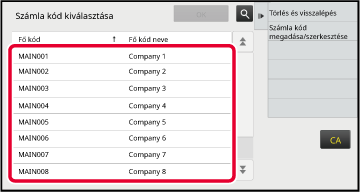
 gombra. Ha megjelenik a keresési ablak,
adja meg a fő kódot és a fő kód nevét, majd koppintson a [Keresés Indul]
gombra. Ekkor megjelenik a keresési eredmények listája.
gombra. Ha megjelenik a keresési ablak,
adja meg a fő kódot és a fő kód nevét, majd koppintson a [Keresés Indul]
gombra. Ekkor megjelenik a keresési eredmények listája.Koppintson a [OK] gombra.
Ekkor visszatér a számlakód-megadási ablakba. gombra.
gombra.Koppintson a másodlagos kódhoz tartozó [Kiválasztás listából] gombra.
Ekkor megjelenik a másodlagos kódok listája. Hajtsa végre a 2. és 3. lépésben bemutatott műveletsort, majd adja meg a másodlagos kódot.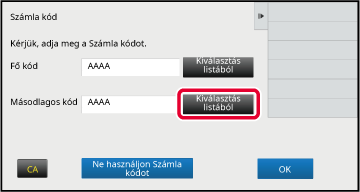
Koppintson a [OK] gombra.
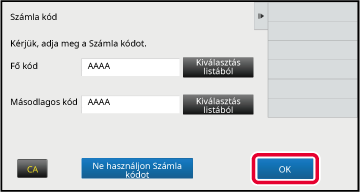
Ha megjelenik a számlakód-megadási ablak, koppintson a [Fő kód] mezőjére, majd írja be a fő kódot.
Adja meg a kódot legfeljebb 32 db egy byte-os karakterrel.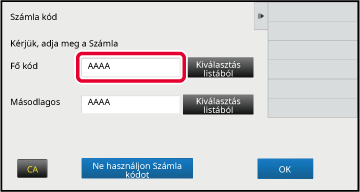
Koppintson a [Másodlagos kód] mezőjére, majd írja be a másodlagos kódot.
Adja meg a kódot legfeljebb 32 db egy byte-os karakterrel.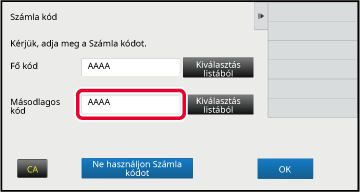
Koppintson a [OK] gombra.
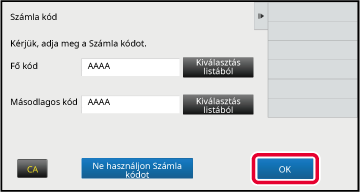
Regisztráljon új számlakódot.
A számlakódok nem csupán a számlakód-megadási ablakban, hanem
a "Beállítások" menüben is regisztrálhatók.
A regisztrált számlakódok csak a felhasználó hitelesítésekor
megadott csoporton belül oszthatók meg.
Ha nincs megadva a megosztási tartomány, a regisztrált számlakódok
az összes felhasználó között meg vannak osztva.
Ha megjelenik a számlakód-megadási ablak, koppintson a fő kódhoz tartozó [Kiválasztás listából] gombra.
Új másodlagos kód regisztrálásához koppintson a másodlagos kódhoz tartozó [Kiválasztás listából] gombra.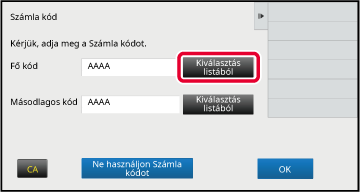
A műveleti panelen koppintson az [Számla kód megadása/szerkesztése] gombra.
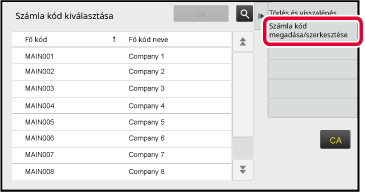
A műveleti panelen koppintson az [Újat megad] gombra.
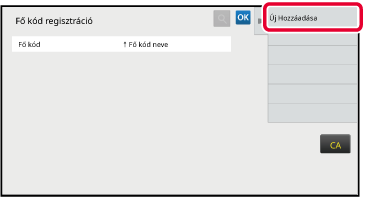
 gombra.
gombra.Koppintson a [Fő kód] mezőjére, majd írja be a fő kódot.
Adja meg a kódot legfeljebb 32 db egy byte-os karakterrel.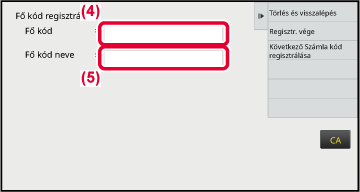
Koppintson a [Fő kód neve] mezőjére, majd írja be a fő kód nevét.
A kód neve legfeljebb 32 db két vagy egy byte-os karakterrel adható meg.Szükség esetén válassza ki a számlakód megosztási tartományát.
Nyilvános mindenki számára: a készülék összes felhasználója számára hozzáférhető nyilvános kódként regisztrálja a számlakódot.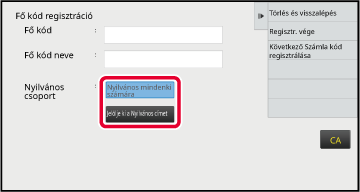
Koppintással válassza ki a nyilvános rendeltetési helyként megadni kívánt csoportot.
Legfeljebb nyolc csoportot lehet megadni. Ha végzett a beállításokkal, akkor koppintson a gombra.
gombra.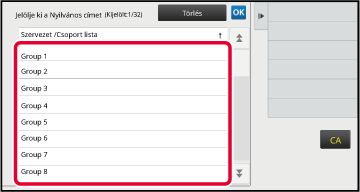
További számlakódok folyamatos regisztrálásához koppintson a [Következő Számla kód regisztrálása] gombra.
Hajtsa végre a 4–7. lépést a fő kód regisztrálásához.A műveleti panelen koppintson az [Regisztr. vége] gombra.
Ezzel véglegesíti a regisztrációt, és visszatér az előző ablakba. A regisztrációs eljárás befejezéséhez koppintson az gombra.
gombra.A regisztrált számlakódok módosíthatók és
törölhetők.
A számlakódok a "Beállítások" menüben is szerkeszthetők vagy
törölhetők.
Ha megjelenik a számlakód-megadási ablak, koppintson a fő kódhoz tartozó [Kiválasztás listából] gombra.
Új másodlagos kód regisztrálásához koppintson a másodlagos kódhoz tartozó [Kiválasztás listából] gombra.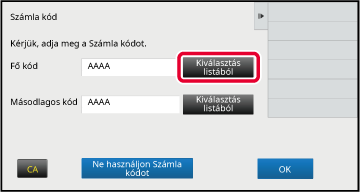
A műveleti panelen koppintson az [Számla kód megadása/szerkesztése] gombra.
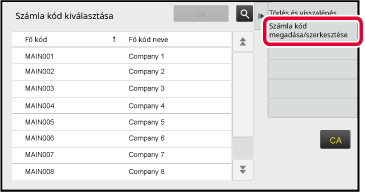
Koppintással válassza ki a szerkeszteni kívánt fő kódot, majd koppintson a műveleti panelen a [Szerkesztés] gombra.
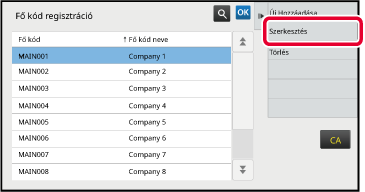
 gombra.
gombra.Szerkessze igény szerint a fő kódot.
A kód javításáról az " ÚJ SZÁMLAKÓD REGISZTRÁLÁSA" című rész 4–7. lépésében talál információt.A műveleti panelen koppintson az [Regisztr. vége] gombra.
Ezzel véglegesíti a regisztrációt, és visszatér az előző ablakba. A regisztrációs eljárás befejezéséhez koppintson az gombra.
gombra.Ha megjelenik a számlakód-megadási ablak, koppintson a fő kódhoz tartozó [Kiválasztás listából] gombra.
Másodlagos kód törléséhez koppintson a másodlagos kódhoz tartozó [Kiválasztás listából] gombra.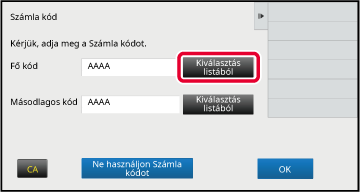
A műveleti panelen koppintson az [Számla kód megadása/szerkesztése] gombra.
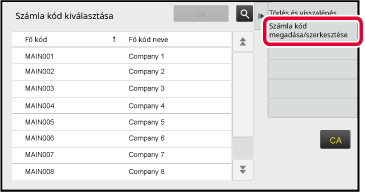
Koppintással válassza ki a törölni kívánt fő kódot, majd koppintson a műveleti panelen a [Törlés] gombra.
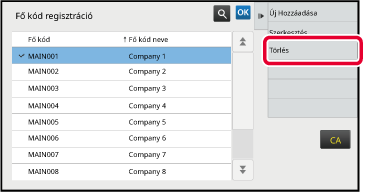
 gombra.
gombra.Amikor megjelenik a megerősítést kérő üzenet, koppintson a [Törlés] gombra.
Version 05a / bp70m65_usr_05a_hu